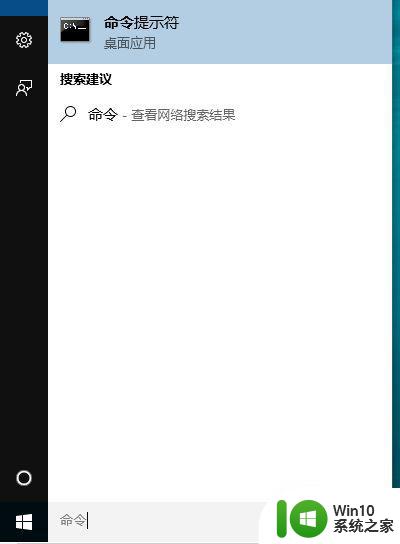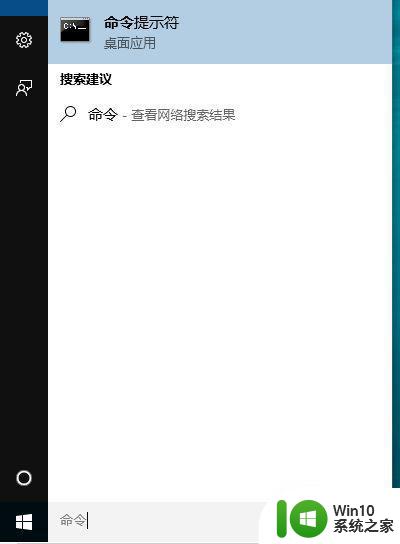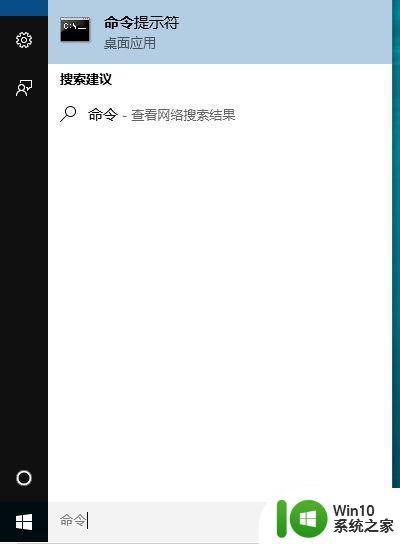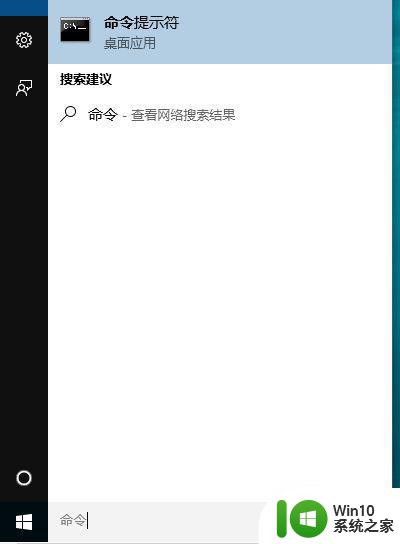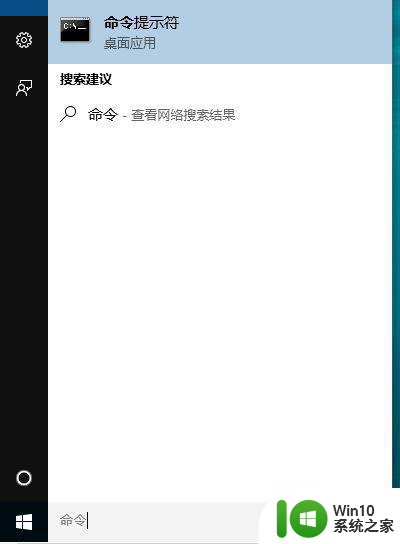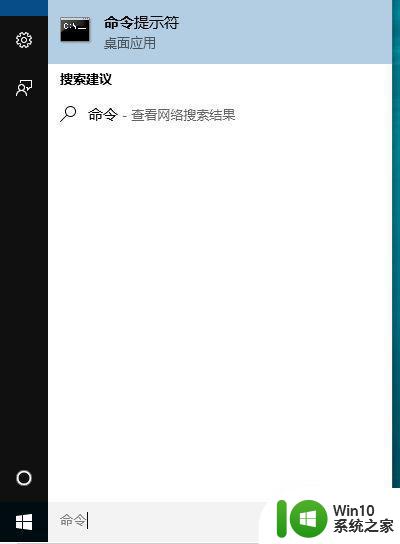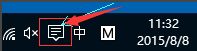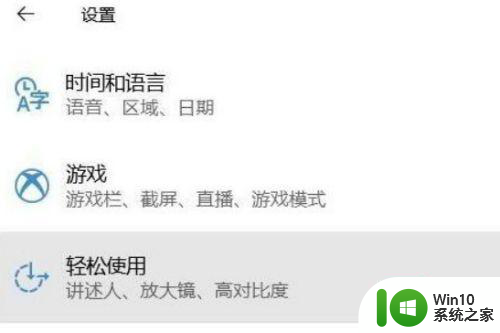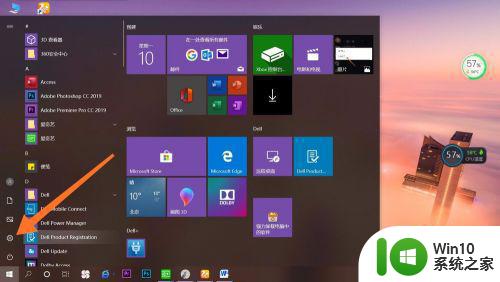windows10如何退出测试模式 windows10如何关闭测试模式
更新时间:2023-12-26 12:44:04作者:jiang
在使用Windows 10系统时,有时候我们可能需要进入测试模式来进行一些特殊的操作或调试工作,一旦测试完成或者不再需要测试模式,我们也需要及时退出测试模式,并将系统恢复到正常模式。Windows 10如何退出测试模式呢?关闭测试模式又该如何操作呢?在本文中我们将为您详细介绍Windows 10退出测试模式和关闭测试模式的方法,帮助您轻松应对这一问题。无论您是对计算机了解较多还是初次接触,本文都将为您提供简单明了的指导,让您轻松操作,快速退出或关闭测试模式。
解决方法:
1、在win10左下角搜索框输入”命令”文字,这时会弹出命令提示符。
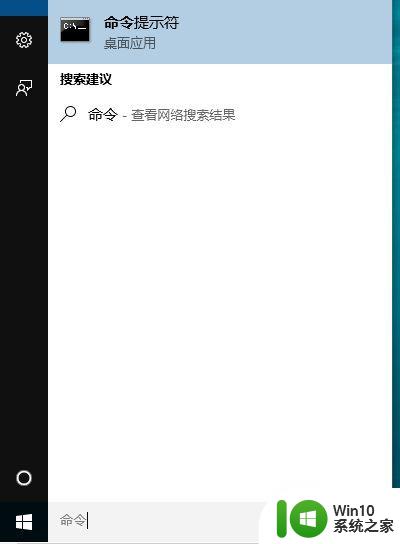
2、以管理员运行后在“命令行提示符”输入“bcdedit /set testsigning off”回车,然后命令行提示符会显示“操作成功完成”,就可以关闭Windows测试模式了。
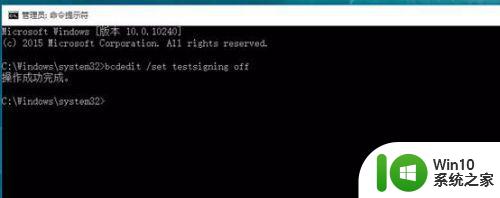
3、重启电脑后,你会发现桌面右下角的“测试模式”水印不见了。

以上就是Windows 10如何退出测试模式的全部内容,如果您需要,可以按照以上步骤进行操作,希望对大家有所帮助。